最终效果展示
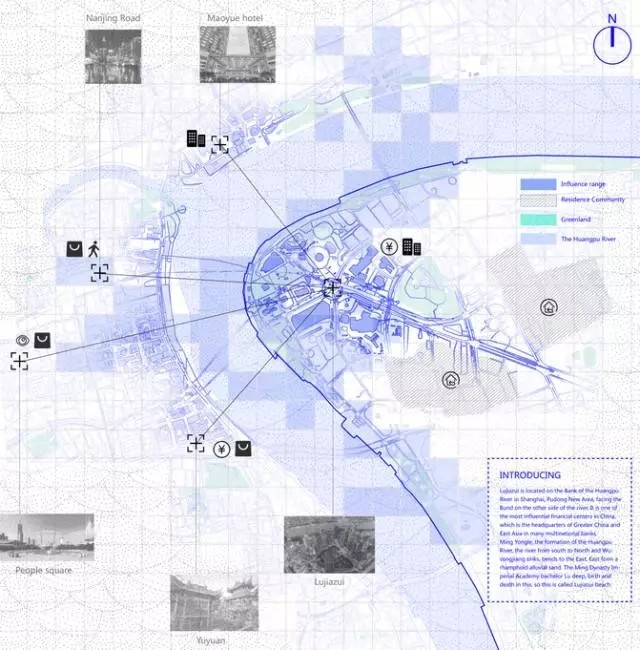
前言
如何抓取一张高清的矢量城市地图是一件很头疼的事,相信大家都有这经历,景观建筑师常常在pinterest上看见这种屌炸天的分析图,觉得十分惊艳。但是惊艳过后,再看看自己的园林景观建筑规划方案,完全不知道用什么手法来表达plan信息,会觉得是所用的配色、线型或素材不够好看,所以园林景观建筑规划设计达不到效果。其实不是的,最主要的原因是因为“底图不够细致”。

来自Pinterest的区位分析
上面是一张完整的区位分析,接下来看看没有分析的城市规划设计底图。

仅仅填纯色的城市规划设计肌理
从上图看出仅是一张没有任何标注的城市规划设计肌理底图,效果也十分出众,可见一张底图的重要性!
我在读书的时候(一年前),对于这种图是很头疼的,那个时候并不知道有什么很好的办法抓取矢量城市地图,也看了很多公众号的文章,有说用ELK(Grassshopper的一款插件),我不会GH!简直要崩溃,而且openstreet对于大陆地区的信息量有限,很多大城市规划设计的数据不全面。后来在与一个学员交谈的的时候得知一个非常简便分法,那就是百度城市地图个性编器。
正文
▼
STEP 1
首先,百度上搜百度城市地图个性编辑器,定位上海。然而城市地图上的一些文字信息太多余。城市地图、建筑设计、水系与草地这一系列的设计元素没有区分开,这个要做一些解决。
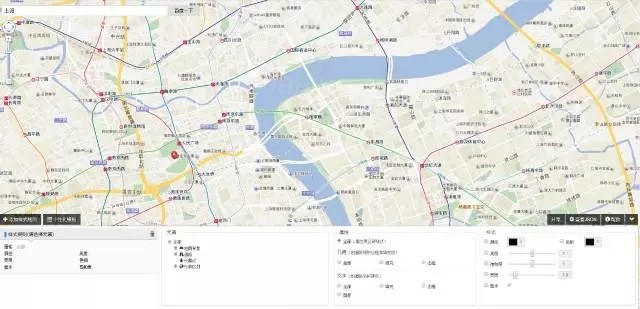
初始效果
STEP 2
接下来需要删除所有文字
❶点击设计元素---全部
❷点击文本---全部
❸点击样式---显示,先将左边的框的勾勾上,然后再把右边框的勾取消,这个时候文字图层就消失了。
❹点击添加样式规则,只有这样才能保存之前的设置。不点这个的话,还是会还原到最初的状态。
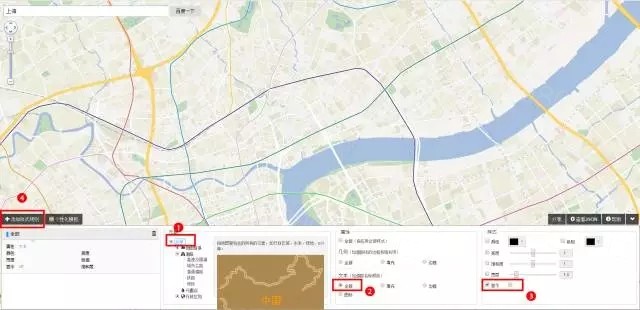
去除文字的效果
STEP 3
第三步提取建筑设计、道路设计、河流等图层
设计方法对策跟去除文字的设计方法对策一样
❶点击设计元素---全部---城市地图背景---建筑设计物
❷点击属性--几何---填充
❸点击样式--颜色,在这里我选择的是黑色,尽量填充容易区分的纯色。(后面需要用魔棒进行选区)
❹点击显示,两个勾勾上,就行了
❺然后再点击添加样式规则,完成道路设计、河流、绿地等等区域的填充。每做完一次操作都要再点击添加样式规则(否则前面的操作会被覆盖掉,关键!)
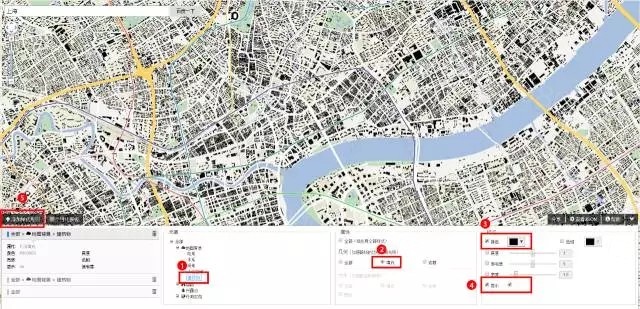
提取建筑设计层
STEP 4
然后,同样的设计方法对策景观建筑师得到了这几个图层的城市地图,为了保证清晰度,将比例放到最大,将每个区域的图进行截取,这步可能是最痛苦的,经常会截取不全,如果有更好的设计方法对策,请在在公众号回复。
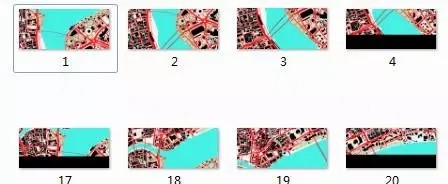
截取的小图
STEP 5
使用PS的自动拼图工具将零散的图片进行拼接。
点击文件---自动---photomerge---浏览,把所要拼接图片放入,点击确定就行了,如果截取的城市地图有遗漏的区域,拼图会出现错误。
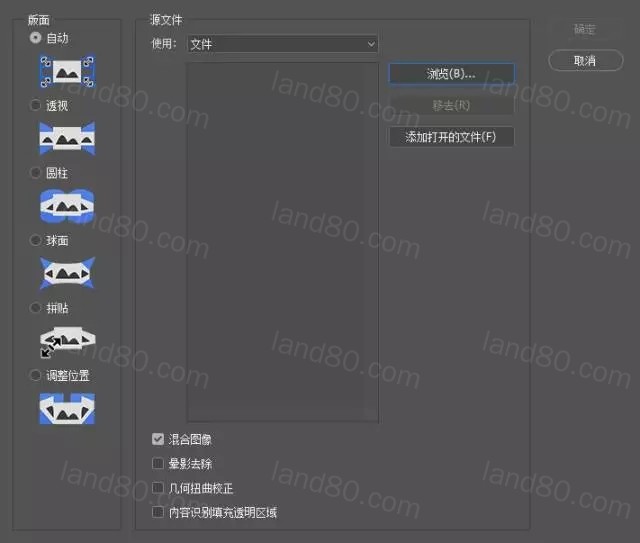
拼图面板
通过自动拼接,能够得到一张拥有建筑设计,水系,草地,交通路线完整信息的图。
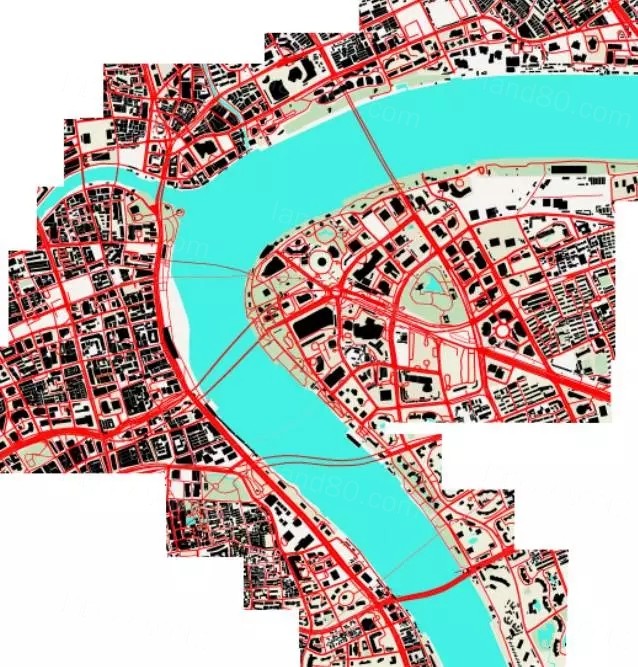
拼完效果
STEP 6
使用魔棒工具,选中红色交通图层,把连续的勾取消。然后ctrl+j复制一层,就能够将交通图层分离开来,依次分离各设计功能层后得到了以园林景观建筑规划设计下几张图:
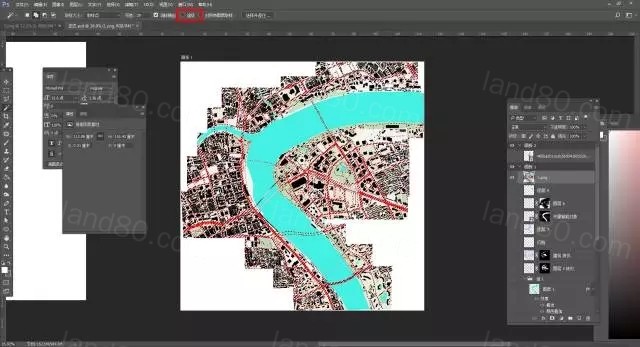
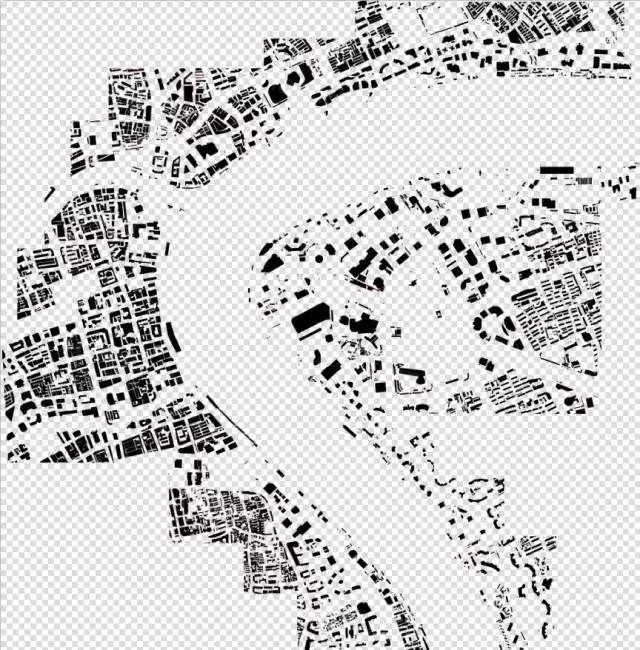
建筑设计层

道路设计层
有了单独的设计元素图层,如果你需要矢量图,就能够分别拖入AI,进行图像描摹转为矢量图,也可导成DWG。
STEP 7
选中建筑设计图层,双击图层打开图层样式,选择描边,然后将填充设置为0,将填色显示转为线稿显示。
同样的,道路设计,河流等图层做相同解决,使用图层样式编辑。
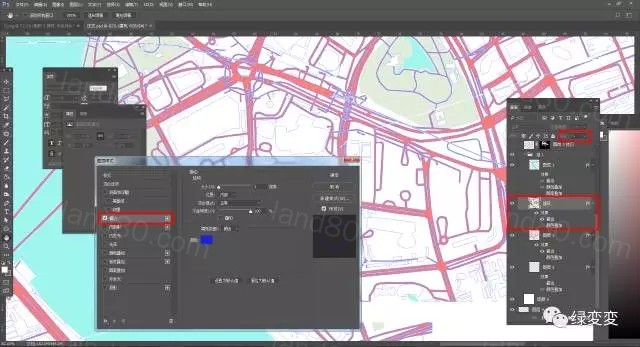
STEP 8
有了线稿还需要再填一下颜色,将建筑设计图层复制一层,打开图层样式,关闭描边,开启颜色叠加,给一个纯色。
为了凸显主要表达区域,添加一个蒙版,将非建筑设计景观建筑园林景观设计范围擦淡,这样非建筑设计景观建筑园林景观设计区域就只有线稿的样式了。
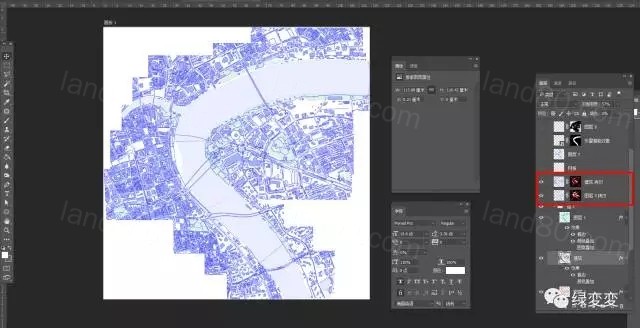
原始效果
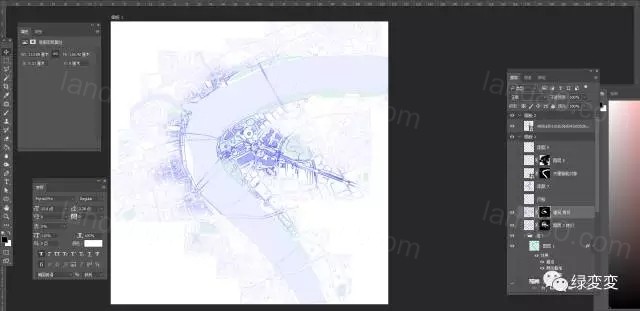
擦淡后的效果
STEP 9
开始添加网格线,丰富底图的细节,一般的城市地图都有坐标系,也就是参考线。所以园林景观建筑规划设计这个时候打开AI绘制网格线。
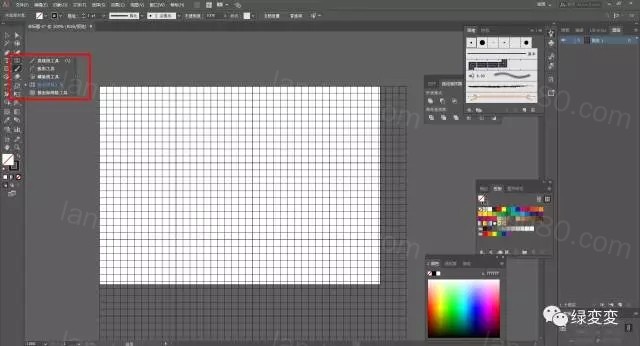
在AI中绘制网格
设置好线的粗细,线形之后,就能够直接将网格全选,拖进PS中。
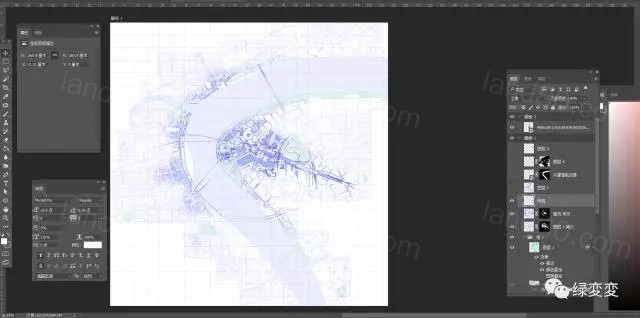
AI网格拖入PS的效果
为了表达陆家嘴区域对周边生态环境的影响范围,将网格进行填充。
新建一个图层,选取网格图层,使用魔棒工具对要进行的填色的方格选区,回到新建图层填充蓝色,表达该区域的影响范围。
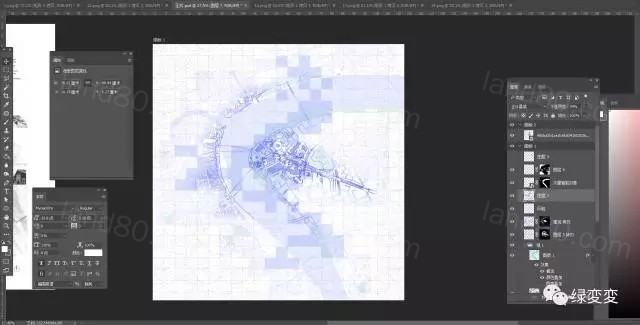
网格填充后的效果
STEP 10
现在河流区域缺少水纹理,回到AI中,根据下图找到所选的纹理,编辑好图案的纹理和颜色之后,拖入PS中。
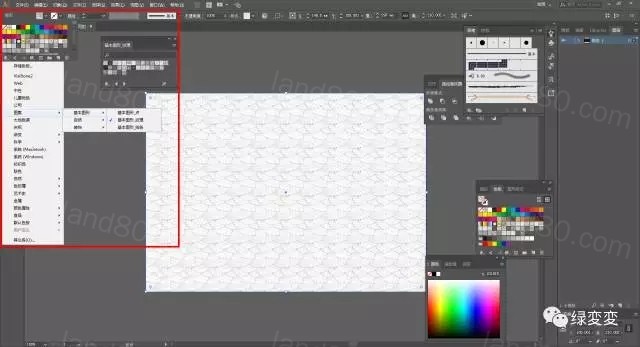
在AI中绘制网格
拖入PS之后,将水纹理图层添加蒙版,将边缘虚化,并降低透明度。
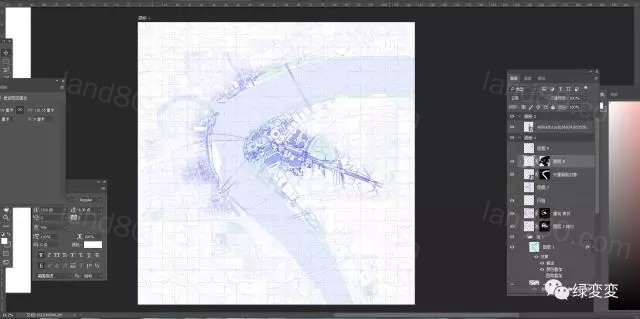
解决后的效果
STEP 11
最后导出图片格式,导入AI做信息的标注,如等高线,指北针等。也能够将岸线进一步加粗。做到线的粗细的区分。Icon网站推荐:Iconfont(http://www.iconfont.cn)

最终效果
怎么样,是不是相当简单,不需要那么多软件,而且百度个性城市地图,中国设计的信息相对较全,但是这种设计方法对策的缺陷就是在做矢量图的时候可能并不是那么准确,所以园林景观建筑规划设计每种设计方法对策都有一定的缺陷。
感谢 绿变变 授权分享
欢迎关注他们的微信公众号
微信号:gsdqd1027

|